ネトセツでは個別で相談を無料で受け付けています。
記事を読んでも悩みが解決できない場合、ネット通信・回線を良いもの&費用を安くしたい場合など、どこに相談したらいいか迷っている方は直接ネトセツへ気軽にご相談ください。
公式LINEから相談 ▶ LINE@
SNSから相談 ▶ X(旧Twitter)DMにて
問い合わせが多くて返信が遅くなる場合もありますが、その時はごめんなさい。
記事を読んでも悩みが解決できない場合、ネット通信・回線を良いもの&費用を安くしたい場合など、どこに相談したらいいか迷っている方は直接ネトセツへ気軽にご相談ください。
公式LINEから相談 ▶ LINE@
SNSから相談 ▶ X(旧Twitter)DMにて

作業効率を高くするパソコンのモニターは販売メーカーが現在はかなり多く、どのような機種を選べばいいか迷っている人も多いのではないでしょうか。
ここでは普段からパソコン専用のモニターを駆使しているIT・WEBエンジニアが選ぶおすすめのPCモニターを紹介します。
 ネトセツ
ネトセツまたPCモニターを選ぶ際のチェックすべき必須項目リストや失敗しない選び方の方法もまとめているのでぜひ参考にしてみてください。
この記事は2025年9月8日に更新しました。
PCモニターには解像度、リフレッシュレート(応答速度)、パネルの種類、精度、非光沢か光沢なのかなど、それぞれに特化し製品が存在し、自分が実際にディスプレイモニターに映し出して何を行うのかにより適した製品が全く異なります。
PCモニター選びで失敗しないために最低限必要な知識を入れておくことが非常に重要です。

アスペクト比とはPCモニターの画面の縦、横の長さの比率を言い表し、一昔では4:3、5:4のスクエアタイプが主流でしたが、最近では16:9や21:9などのワイドなモニターが好まれる傾向にあります。
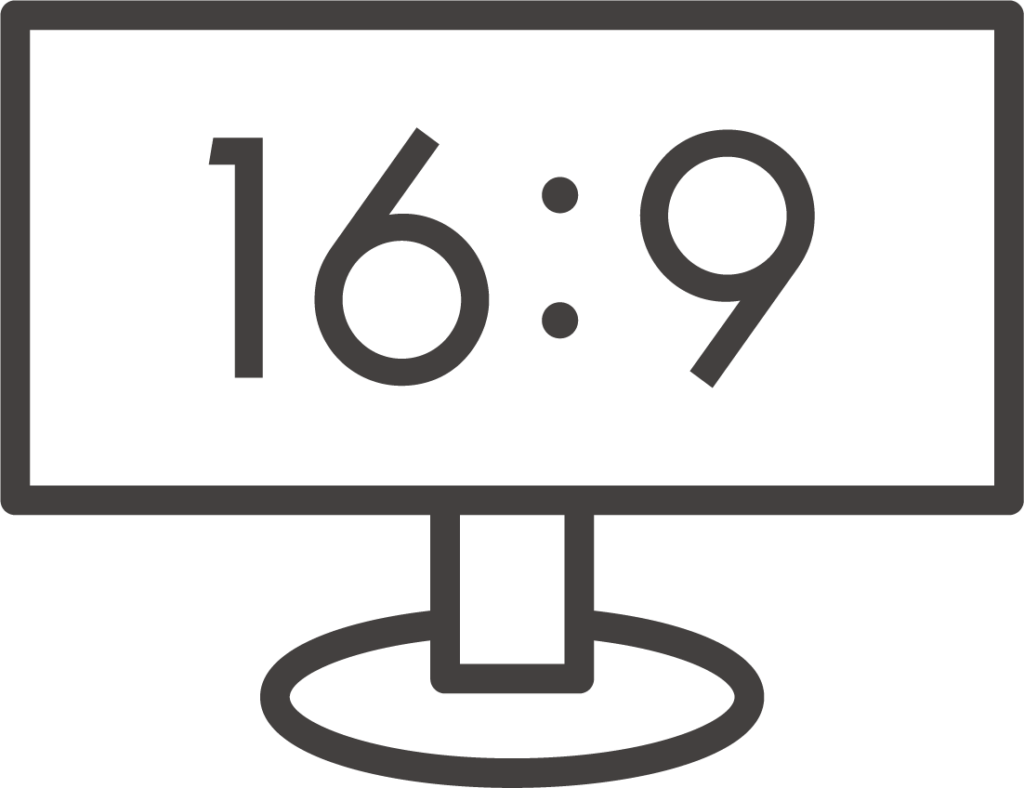
現在多くのユーザーが好んで購入するタイプはこの16:9のアスペクト比となっており、フルHDや4K対応などのモニターが人気です。
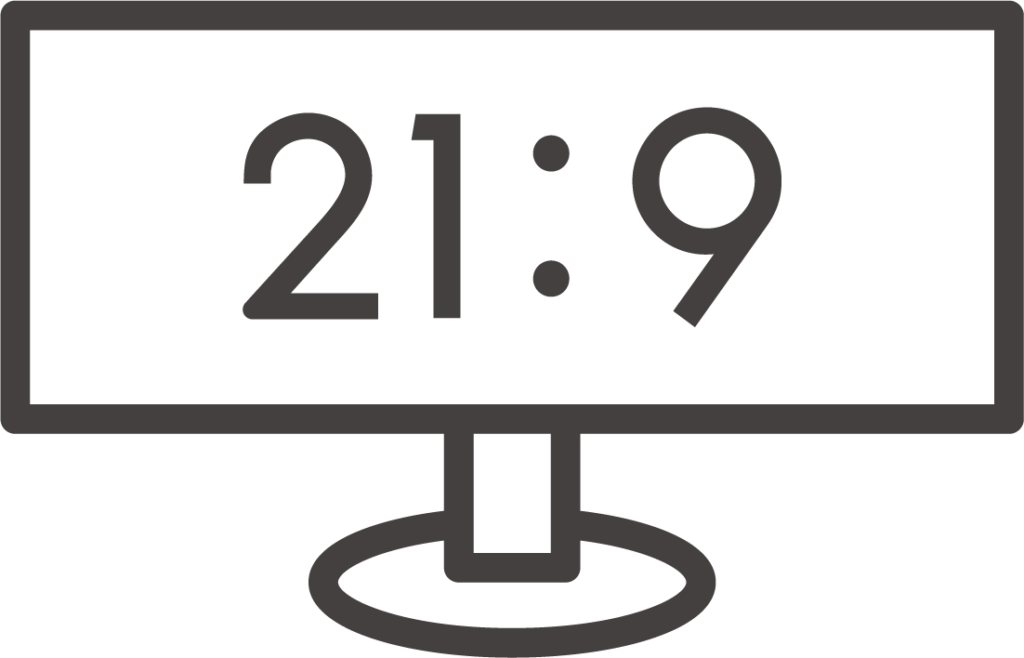
更に横に長いワイドタイプのモニターは近年の動画編集の横長なアプリの操作性や、視野が広まるゲーミングモニターとしても人気があり、どのような用途でPCモニターを検討しているかでこのアスペクト比は大きなポイントとなります。
 ネトセツ
ネトセツ一般的に人気なのは16:9のワイドモニタで最近多い解像度が高いノートパソコンの画面を拡張したり、時には家庭用ゲーム機などのゲームを接続するという用途でも汎用性が高いです。

解像度はビットマップ画像における画素の密度を示す数値と言われ、○○ピクセルと言われたり、画面のドットの密度を表しており、数値が高ければ高いほうが映像を切りに映し出すことができます。
現在主流なのは1920×1080のフルHDや3840×2160の4Kの解像度をもったモニターです。
 ネトセツ
ネトセツYouTubeなら最大4〜8K、動画配信サービス(Hulu、Netflix、Amazonプライムビデオ)などは最高画質が4Kとなっていますので、よりきれいな映像を楽しみたい場合には4K以上の解像度となるモニターを探すのが良いでしょう。

PCモニターはパネルの種類がいつくかあり、そのパネルの種類で映像の表現や素早い動きに対しての応答性能などの違いがあります。
今までは低コストで製造ができるTNパネルというものが主流でしたが、現在ではIPS、VA、OLEDといった目に優しいタイプからコントラストをしっかりと表現できる映像美に特化したパネルが存在します。
| メリット | デメリット | |
| TNパネル | 安価に入手することができ、応答速度が優れており激しく動くゲームやスポーツなどの映像に適している。 | 視野角が狭く斜めから見た場合などに色が変化してしまう、また色再現性が悪く写真編集などにはあまり向かない。 |
|---|---|---|
| IPSパネル | 視野角が広く色再現性が高い。 | 価格が高く応答速度が遅いためゲームには不向き。 |
| VAパネル | コントラスト比が高く、黒色がはっきり表示されメリハリのある映像となる。 | 応答速度が遅いためゲームには不向き。 |
| OLEDパネル (有機EL) | 黒をはっきり表示させコントラストが高く、薄型化しやすい性質がある。 | 直射日光だと見えづらく、価格が高い。 |
 ネトセツ
ネトセツゲームプレイの応答速度を重視するならTNパネル、価格を抑えながらも汎用性の高いパネルならIPS、映像や色味にこだわる方はVAパネルや有機ELというような選別をするのが良いでしょう。

モニターにはカメラや映像編集のために色の再現性が高いモニターもあれば、逆に応答速度やリフレッシュレートの機能が高いというゲーム向けのモニターなどが存在します。
その中でも応答速度やリフレッシュレートはゲームをプレイするにあたり、非常に重要になってくるので、スペック表にて以下の表記においてPCゲームを目的でモニター選びを行いたい方は注目をしておく必要があります。
| スペック表記 | 解説 | |
| 応答速度 | 1ms〜5ms (数字が少ない方が良い) | 応答速度はモニターの色が変化するまでにかかる時間を示し、1msは色の切り替えに(0.001秒)かかります。 よって5ms(0.005秒)よりは1ms(0.001秒)の方が残像が少なくなるということになります。 |
| リフレッシュレート | 60Hz〜240Hz (数字が多い方が良い) | リフレッシュレートは1秒間に何回の画面を切り替えられるかを表す表記となり、60Hzは1秒間に60回の切り替え、240Hzは1秒間に240回の切り替えが行われるため数値が高い方がヌルヌルと動きカクつきなどが全くなくなります。 |
 ネトセツ
ネトセツ応答速度は残像感などの目に映る変化の速度を表し、リフレッシュレートはパラパラ漫画なのか、ヌルヌル動くのかを表すスペック表記なのでゲームをプレイする予定の方は必ずチェックしておく項目となるでしょう。
ゲームプレイを目的としたリフレッシュレートに関しては144Hz以上がおすすめです。また144Hz以上〜240Hzや360Hzに置いては違いが人間の目ではほとんど追えないぐらいの速度になるので、144Hz以上であればどのモニターであっても問題は無いでしょう。
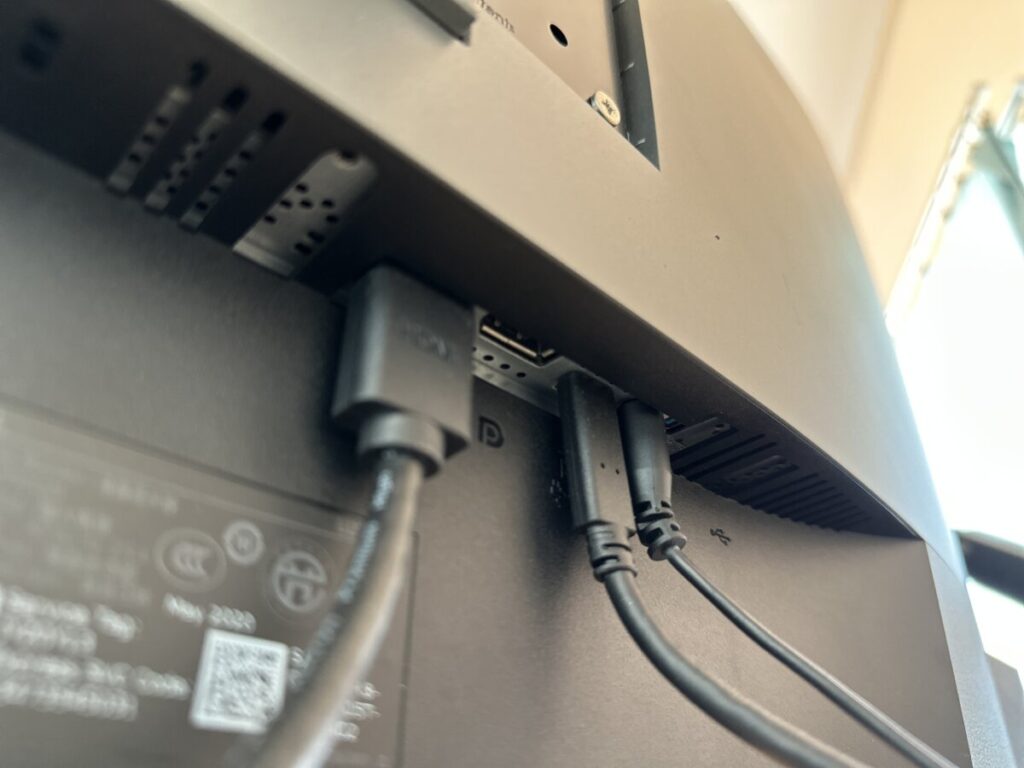
PCモニターにはそれぞれ搭載されている接続ポートの数や種類が異なります。
| 汎用性の高さ | 最大解像度 | 特徴 | |
| DisplayPort | 5K (5120×2880) | ケーブル一つで映像、音声、制御信号を伝達 | |
| Thunderbolt3/4 | 8K (7680×4320) | DisplayPortとUSB-Cの役割を持ちつつ、伝達速度が超高速で高解像度の映像を出力可能+Thunderbolt 4は Type-Cの役割も担い給電も可能 | |
| Type-C | 4K (3840×2160) | Thunderboltと形状は同じだが、規格は異なる場合もあり、PD対応のモニターの場合はノートパソコン等の給電を行いながらの出力も可能。 | |
| HDMI | 8K (7680×4320) ※バージョン2.1の場合 | パソコン、家庭用ゲーム機など多くの映像出力に対応している汎用ポート。 | |
| MHL | 4K (3840×2160) | 一時期前のスマホやタブレットからの映像出力が可能ですが、最近ではType-Cにだんだんと移行しつつあり。 | |
| DVI | フルHD (1920×1200) | デジタル・アナログ方式の2つがあり、音声出力には別途ケーブルが必要など使い勝手はいまいち。 | |
| VGA | QXGA (2048×1536) | アナログ式のディスプレイケーブルで社用の古いパソコン等では必要とされるケースも多い。 |
大半の接続端子にはHDMIがついていますが、もしも接続したいパソコンが古い規格となるVGAやDVIなどの接続端子の場合は互換性がなく接続ができないケースもあります。
 ネトセツ
ネトセツ最悪の場合は変換ケーブルを利用することで出力できるケースもありますが、正常な表示ができないことも多々あり、やはり自分が使用しているポートとモニターの入力ポートの規格は合わせておくのが安心です。
また最近のノートパソコンなどはThunderbolt(USBタイプC)コネクタにて充電をしながらサブディスプレイに映像を写すことができ、わざわざノートパソコンの電源アダプタを必要としない場合もあるのでThunderboltやタイプCによる給電機能があるモニターだとさらに一石二鳥です。

自分のデスクに置いて、モニターを視聴する際にスタンドを可変してモニターの角度や高さを調整できるタイプとそれができないタイプが存在します。
 ネトセツ
ネトセツ特に低価格帯のパソコン・モニターではちょっとした傾き程度の調整しかできず、高さの調整ができないスタンドとなっている場合が大半です。
自分のデスク、座る椅子、そしてモニターを閲覧する角度が少しでも自分の合わない高さになっている場合は姿勢による疲れが出てしまう場合があるので柔軟に角度を調整できるモニターであるに越したことはありません。

角度調整や高さ調整ができない低価格帯のモニターを購入する場合の対処法として「VESAマウント」の規格に対応していれば、モニターアームなどで自在な角度調整ができるため最悪この規格に対応したモニターであるか確認しておくと良いでしょう。
耐荷重〜8Kg
耐荷重〜11,3Kg
モニターアームを選ぶ場合はモニターの総重量や背面のVESAマウントのサイズを確認上で検討しましょう。
PCモニターで安定的に販売実績のあるメーカーが一定数いるため、抑えておきたい有名メーカーを以下で説明します
| 人気PCモニターメーカー | 特徴 |
 EIZO(エイゾー) | すべての商品開発と製造を日本国内で行っているためモニター自体の品質が非常に高く、縦横に可変でき、光沢が少なめで長時間利用するビジネスシーンなどに最も適しています。 👉EIZOのおすすめモニターをチェック |
BenQ(ベンキュー) | ビジネスだけではなく、応答速度が速いゲーミングモニターにも力を入れているエンタメモニターとして歴史も長く有名なメーカー。 👉BenQのおすすめモニターをチェック |
 DELL(デル) | 長期保証のある製品や高性能ながら高いコストパフォーマンスに優れた製品が多いのも特徴。またスタイリッシュなモニターで高さ調整なども自在に行えビジネスにも活用しやすい。 👉DELLのおすすめモニターをチェック |
エイスース | 低価格なノートパソコン販売でも実績があり、スッキリしてシンプルなデザインのモニターが多くあり、部屋に設置してもスタイリッシュになります。 👉ASUSのおすすめモニターをチェック |
イイヤマ | 低価格カスタムパソコンで有名なマウスコンピューターのディスプレイブランド。1973年からの長い歴史を持つ品質や実績を兼ね備えている老舗メーカー。 👉iiyamaのおすすめモニターをチェック |
フィリップス | とにかくコストパフォーマンスに優れており、保証期間も長く設定されてサポートの手厚さも魅力的。 👉PHILIPSのおすすめモニターをチェック |
アイ・オー・データ | パソコン周辺機器などを主に取り扱っている日本企業でPCモニター販売でもビジネスや教育業界でも採用しているところが多い。 👉IODATAのおすすめモニターをチェック |
仕事での利用で実用的、ゲームや映像のエンタメ用途など、それぞれの用途に適した各メーカーのコスパに優れたおすすめできるPCモニターを以下でチョイスしました。
ビジネス最高峰&全部入りの作業効率UP向け

EIZOシリーズではプレミアムモデルとなり、USBタイプCのケーブル1本でマルチモニター、そしてPCへの給電、優先LANケーブルによる高速インターネット化、USBハブとしてのドッキングステーションの役割を果たします。
ビジネスシーンにおいてすべてのことをケーブル1本化を実現した全部入りで最良の1台。
またブルーライトを80%カットし、LEDのちらつきを完全カットしているため目や体の疲れ安さを低減する機能が備わっており長時間利用の方にはなおさらおすすめできる1台。
| サイズ | 27インチ | 解像度 | 2560×1440 (WQHD) |
| パネル | IPS | リフレッシュレート | 60Hz |
| USB Type-C給電 | 最大70W | 応答速度 | 5ms |
| 輝度 | 350 cd/m2 | コントラスト比 | 1000:1 |
| 画像密度 | 108ppi | 重量 | 8.5kg |
| スタンド昇降 | ◎ | 縦回転 | ◎ 左右回り90° |
| 端子 | ・Type-C(DisplayPort Alt Mode, HDCP 1.3) ・DisplayPort(HDCP 1.3) ・HDMI(HDCP1.4) ・有線LANアダプタ(1000BASE-T) | スピーカー | 1.0W+1.0W |

パソコンからはUSBタイプCの1ケーブルをつなぐだけで、インターネットは安心で高速の有線LANケーブルでの接続が可能になります。

そしてUSBハブの役割もあるため、外部接続の幅も増えるドッキングステーションとしての役割も果たすためこのモニター1台あるだけで余分なアダプタを増やす必要がありません。
今後モニターを1台だけではなく、2台、3台と増やす予定があったとしてもデイジーチェーン対応によりケーブル1本接続するだけで2台目、3台目が自動的に接続できる仕組みを構築できるのも強みです。
 ネトセツ
ネトセツ価格はEIZOのハイエンドシリーズだけに高めではありますが、それに劣らない機能が満載なため購入しても長く使える機種としては最終的にコスパが良い買い物になると思います。
ガチのゲーマー向け

240Hzのリフレッシュレートでゲームプレイがサクサク・ヌルヌルと動きシビアなオンライン対戦などでも有利に立てるスペックでゲームをメインで考えているなら最もおすすめできる1台。※2023年のVGP金賞を受賞している製品でもあります。
またモニターには5Wサブウーファーを搭載した2.1chスピーカーでイヤホンをしない場合でもそこそこの迫力のサウンドを体験できます。

もちろんモニターの高さ、角度、スイーベル角度の調整も自在でモニターアームいらずで気分により視聴姿勢を調整が可能です。
| サイズ | 27インチ | 解像度 | 1920×1080 |
| パネル | IPS | リフレッシュレート | 240Hz |
| USB Type-C給電 | × | 応答速度 | 1ms |
| 輝度 | 400 cd/m2 | コントラスト比 | 1000:1 |
| 画像密度 | 82ppi | 重量 | 6.4kg |
| スタンド昇降 | ◎ | 縦回転 | × |
| 入力端子 | ・USB(Type-B)×2 ・DisplayPort(v1.4) ・HDMI(v2.0) | スピーカー | 2.0W+2.0W +5W ウーファー |
コスパがいいゲーミングモニターを探している人向け

BenQのゲーミングモニターは最高峰の240Hzのリフレッシュレートがありますが、このモデルは160Hzながらも応答性能も1msと十分で黒がはっきり表示されるVAパネル、そして2万円台と最高コスパの1台です。
また長時間のゲームプレイのために目の疲れを軽減するアイケア技術を採用しているためプレイヤーのサポートも十分です。
| サイズ | 23.8インチ | 解像度 | 1920×1080 |
| パネル | VA | リフレッシュレート | 165Hz |
| USB Type-C給電 | × | 応答速度 | 1〜4ms |
| 輝度 | 250cd/m2 | コントラスト比 | 3000:1 |
| 画像密度 | 93ppi | 重量 | 6.4kg |
| スタンド昇降 | ◎ | 縦回転 | × |
| 入力端子 | ・DisplayPort(v1.4) ・HDMI(v2.0) | スピーカー | 2.5W+2.5W |
 ネトセツ
ネトセツゲーム用にモニターを複数検討しており、なおかつ縦回転をさせたいのなら同価格帯のiiyamaのゲーミングモニターがおすすめです。
バランスが良いPCモニターを探している人向け

USBタイプCによるケーブル1本の接続、そして電源供給、ビデオ、オーディオ、データの転送もできるビジネスにはもってこいの1本化モニター。
またゲーミングモニターではありませんが、AMD FreeSync™テクノロジーによる最大75Hzのリフレッシュレートも可能でスクロールなどのチラツキも軽減され目に優しいディスプレイです。
| サイズ | 27インチ | 解像度 | 2560×1440 (WQHD) |
| パネル | IPS | リフレッシュレート | 75Hz |
| USB Type-C給電 | 最大65W | 応答速度 | 4ms |
| 輝度 | 350cd/m2 | コントラスト比 | 1000:1 |
| 画像密度 | – | 重量 | 5.4kg |
| スタンド昇降 | ◎ | 縦回転 | ◎ |
| 入力端子 | ・Type-C(DisplayPort 1.2 mode / power up to 65W) HDMI ・USB 3.2(第1世代ダウンストリーム、バッテリー充電1.2) ・USB 3.2(第1世代ダウンストリーム) | スピーカー | 3W+3W |
USBタイプCでの給電機能があるモニターの中では価格は抑えられており、3年間の交換保証も付属されているので安心感もあります。
とにかく価格を抑えたい方向け

とにかくコスパがよく、IPSディスプレイ+ブルーライト軽減機能も搭載しており、HDMI経由で接続できるPCやゲーム機ならどれでも接続ができて必要十分という言葉がまさに似合うモニターです。
とにかく本体自体も非常に軽量で薄型なためモニター設置に余計なスペースを確保する必要がなく、部屋内のモニター移動も容易にできるのも特徴です。
| サイズ | 23.8インチ | 解像度 | 1920×1080 |
| パネル | IPS | リフレッシュレート | 75Hz |
| USB Type-C給電 | × | 応答速度 | 5ms |
| 輝度 | 250cd/m2 | コントラスト比 | 1000:1 |
| 画像密度 | – | 重量 | 2.9kg |
| スタンド昇降 | × | 縦回転 | × |
| 入力端子 | ・D-Sub ・HDMI | スピーカー | 1.5W+1.5W |
複数モニター追加に最適なコスパが高いゲーミングモニター

165Hzのリフレッシュレートと応答速度が0.8msで動きの速いゲーム映像も残像感なく滑らかに表現してくれるゲーミング液晶ディスプレイ。
ベゼル幅が6.3mmで高さや角度調整、そして90度の回転も可能となるので、2台、3台横に並べてモニターを付け足したい場合でも使い勝手が良く、価格も安いのにも関わらず3年保証で手厚いサポートもコミコミ。
| サイズ | 23.8インチ | 解像度 | 1920×1080 |
| パネル | IPS | リフレッシュレート | 165Hz |
| USB Type-C給電 | × | 応答速度 | 0.8ms |
| 輝度 | 250cd/m2 | コントラスト比 | 1100:1 |
| 画像密度 | – | 重量 | 4.5kg |
| スタンド昇降 | ◎ | 縦回転 | ◎ |
| 入力端子 | ・DisplayPort ・HDMI | スピーカー | 2W+2W |
ビジネスなど汎用性の高い激安&最高コスパモニター

フルHDでIPS液晶、古いパソコンでも接続ができるD-Sub 15ピンの接続端子対応、また高さが調整でき狭縁ベゼルでデュアルモニターやトリプルモニターなど追加しやすい設計。
特にビジネス利用用途では汎用性も高く、価格も1万円台で複数台購入する中小企業での利用からプライベートまで幅広い層に手が届きやすいモニターとしておすすめできます。
| サイズ | 23.8インチ | 解像度 | 1920×1080 |
| パネル | IPS | リフレッシュレート | 75Hz |
| USB Type-C給電 | × | 応答速度 | 4ms |
| 輝度 | 300cd/m2 | コントラスト比 | 1000:1 |
| 画像密度 | 93ppi | 重量 | 3.88kg |
| スタンド昇降 | ◎ | 縦回転 | × |
| 入力端子 | ・VGA ・DisplayPort ・HDMI | スピーカー | × |
この価格を実現するためスピーカー機能などは搭載されていないのでモニター側から音声を出力する場合はPCスピーカーを用意する必要があります。


ここ近年では15インチを主流としたコンパクトな持ち運びも可能なモバイルモニターも登場しています。
重量はわずか1kg程度で外出先の持ち運びや部屋中どこでも移動しやすくUSB-タイプC経由で電源アダプタが不要で出力もできるいいとこ取りのモニターもあります。


そんなモバイルモニターはディスプレイ性能にこだわりがないビジネスや学習用途であれば低価格かつコスパに優れたモバイルモニターがあるためそれを紹介します。
どこでも接続できるモバイルモニター&クーポンで1万円以下

15.6インチで薄型でフルHD、Thunderbolt 3サポートのUSBタイプCポートであれば1本のケーブルだけで映像出力と電源供給が可能なモニターです。
| サイズ | 15.6インチ | 解像度 | 1920×1080 |
| パネル | IPS | リフレッシュレート | 60Hz |
| USB Type-C給電 | アダプタ接続時 | 応答速度 | |
| 輝度 | 300cd/m2 | コントラスト比 | 800:1 |
| 画像密度 | – | 重量 | 658g |
| スタンド昇降 | × | 縦回転 | × |
| 入力端子 | ・USB Type-C(USB3.1/Thunderbolt 3)×2 ・HDMI ・Audio OUT | スピーカー | 1W+1W |
またクーポン配布によってセール時には1万円以下で購入できるコスパが最強なモニターで、省スペースでの利用や携帯ゲーム機(Switch) などの利用でも活躍してくれます。
どこでも接続できるモバイルモニター&低価格

部屋中どこでも持ち運べてUSBタイプCケーブル1本で映像と給電が可能なため、外出先でも配線は1本でデュアルディスプレイを実現できるアイリスオーヤマのコスパが高いモバイルモニターです。
| サイズ | 15.6インチ | 解像度 | 1920×1080 |
| パネル | ADS | リフレッシュレート | 60Hz |
| USB Type-C給電 | アダプタ接続時 | 応答速度 | 20ms |
| 輝度 | 250cd/m2 | コントラスト比 | 800:1 |
| 画像密度 | – | 重量 | 670g |
| スタンド昇降 | × | 縦回転 | × |
| 入力端子 | ・USB Type-C(DisplayPort Alt Mode) ・mini HDMI ・Audio OUT | スピーカー | 1W+1W |
取り外し可能な自立カバースタンドが付属しています。
どこでも接続できるモバイルモニター

15.6インチと小型なディスプレイではあるものの、重さは1kgを切る730gで電源いらずのどこでも接続ができるモバイルモニターとして人気のモデル。
設置場所や利用する場所を選ぶことがなく、自宅、勤務先、カフェ、外のベンチなどUSBタイプCによる給電だけで映像出力ができるため、どこにいても作業領域を広げ仕事、プライベートで作業をはかどらせることができます。
| サイズ | 15.6インチ | 解像度 | 1920×1080 |
| パネル | TFT | リフレッシュレート | 60Hz |
| USB Type-C給電 | アダプタ接続時 | 応答速度 | 4ms |
| 輝度 | 250cd/m2 | コントラスト比 | 800:1 |
| 画像密度 | – | 重量 | 730g |
| スタンド昇降 | × | 縦回転 | × |
| 入力端子 | ・USB Type-C(DisplayPort Alt Mode) ・mini HDMI | スピーカー | 0.5W+0.5W |
パソコンモニターは自分がどういった用途で利用するかによって重視しなければいけないポイントやそれに見合ったメーカーのモニターがあります。
| モニター探しで 重視しているポイント | おすすめのメーカー |
| 最新パソコンを使いケーブル1本化で後悔しないモニターを探している | EIZO DELL |
| 主にビジネス用途で価格を抑えた汎用性が高いモニターを探している | ASUS PHILIPS |
| ゲーム利用がメインで遅延や残像感がない滑らかな動きに対応したモニターを探している | BenQ iiyama |
| どこにいても接続できるモバイルタイプを探している | EVICIV アイリスオーヤマ IOデータ |
 ネトセツ
ネトセツパソコンモニターはどういった用途で使いたいかを上記の目的から把握しつつ失敗しない製品をぜひ手に入れてください。
格安ノートパソコンについての記事

3万円〜のハイスペック中古パソコン

記事を読んでも悩みが解決できない場合、ネット通信・回線を良いもの&費用を安くしたい場合など、どこに相談したらいいか迷っている方は直接ネトセツへ気軽にご相談ください。
公式LINEから相談 ▶ LINE@
SNSから相談 ▶ X(旧Twitter)DMにて
診断
あなたに合うネット(WiFi)サービスが見つかる
※該当する項目を選択していくだけ
コメント